Mnogi uporabniki Androida imajo v svojih napravah nameščene dve ali več e-poštnih aplikacij. Število uporabnikov Androida, ki preverjajo svojo e-pošto na svojih mobilnih napravah, je že preseglo število uporabnikov e-pošte v namiznih računalnikih. Preverjanje mape »Prejeto« v telefonu je hitrejše, enostavnejše in bolj priročno.
Na žalost lahko vaša e-poštna aplikacija včasih preneha delovati. The aplikacija se bodisi ne odziva ali na zaslon prikaže različne kode napak. Raziščimo, kako lahko odpravite težave z e-poštno aplikacijo v sistemu Android.
Kaj lahko storim, če moja e-pošta preneha delovati v sistemu Android?
Prisilno zaustavite aplikacijo
Če na vašo e-poštno aplikacijo vplivajo nekatere začasne napake, bi moralo težavo odpraviti s prisilnim zapiranjem. Pojdi do Nastavitve, tapnite aplikacije, izberite problematično e-poštno aplikacijo in pritisnite Ustavite na silo možnost. Znova zaženite aplikacijo in preverite, ali lahko dostopate do mape »Prejeto«.

Znova zaženite svojo napravo
Če ponovni zagon aplikacije ni pomagal, poskusite znova zagnati napravo. Držite gumb za vklop, dokler se vaš terminal ne zažene znova. Počakajte dve minuti, znova zaženite poštno aplikacijo in preverite, ali se napaka ponavlja.
Odjavite se iz svojega računa in počistite predpomnilnik
Če vaša e-poštna aplikacija ne vzpostavi stabilne povezave z vašim e-poštnim strežnikom, se odjavite iz računa. Zaprite aplikacijo in se pomaknite do Nastavitve. Izberite aplikacije, tapnite svojo e-poštno aplikacijo in izberite Skladiščenje. Pritisnite na Počistiti začasni pomnilnik gumb, znova zaženite aplikacijo in se znova prijavite. Preverite, ali je težava izginila.
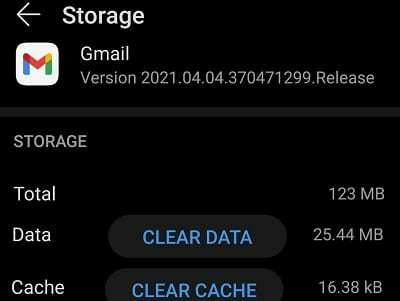
Posodobite aplikacijo
Zastarele različice aplikacij lahko povzročijo vse vrste napak in napak, vključno z »E-pošta se nenehno ustavlja" obvestilo o napaki. Zaženite Aplikacija Trgovina Google Play, poiščite svojo poštno aplikacijo in pritisnite Nadgradnja gumb. Znova zaženite aplikacijo in preverite, ali je namestitev najnovejših posodobitev rešila težavo.
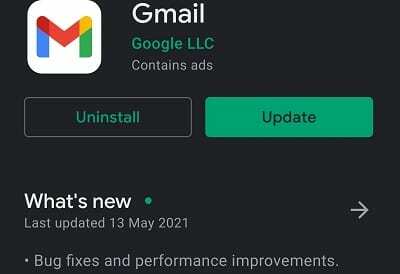
Odstranite posodobitve sistema Android Webview
Številni uporabniki so potrdili, da so odpravili težave z e-poštnimi aplikacijami z odstranitvijo najnovejših posodobitev sistema Android Webview. Pojdi do Nastavitve → aplikacije → Spletni pogled sistema Android. Tapnite tri pike v zgornjem desnem kotu in izberite Odstrani posodobitve.
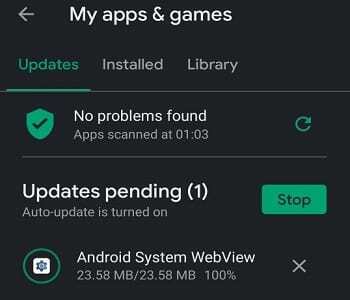
Odstranite aplikacijo
Če se napaka ponavlja, popolnoma odstranite aplikacijo. Pomaknite se do Nastavitve, izberite aplikacije, tapnite svojo e-poštno aplikacijo in pritisnite Odstrani gumb. Znova zaženite računalnik in znova namestite aplikacijo za pošto.
Zaključek
Če se vaša poštna aplikacija za Android še naprej ustavlja, prisilno zaustavite aplikacijo in znova zaženite napravo. Nato počistite predpomnilnik in posodobite aplikacijo. Če se težava ponovi, poskusite znova namestiti e-poštno aplikacijo. Pritisnite spodnje komentarje in nam sporočite, če še vedno imate isto težavo.